Para crear una nueva Orden de Trabajo:
- Haz clic sobre el menú «Trabajos» en el menú superior.
- Haz clic sobre «Órdenes de Trabajo» en el submenú que se ha desplegado.
- Haz clic en el botón «Crear orden».
En esta pantalla verás varios bloques de información a rellenar para crear la orden. Como en todas las entidades de Fixner, la información obligatoria aparece marcada con un asterisco (*). Vamos a verlos uno a uno:
Información General
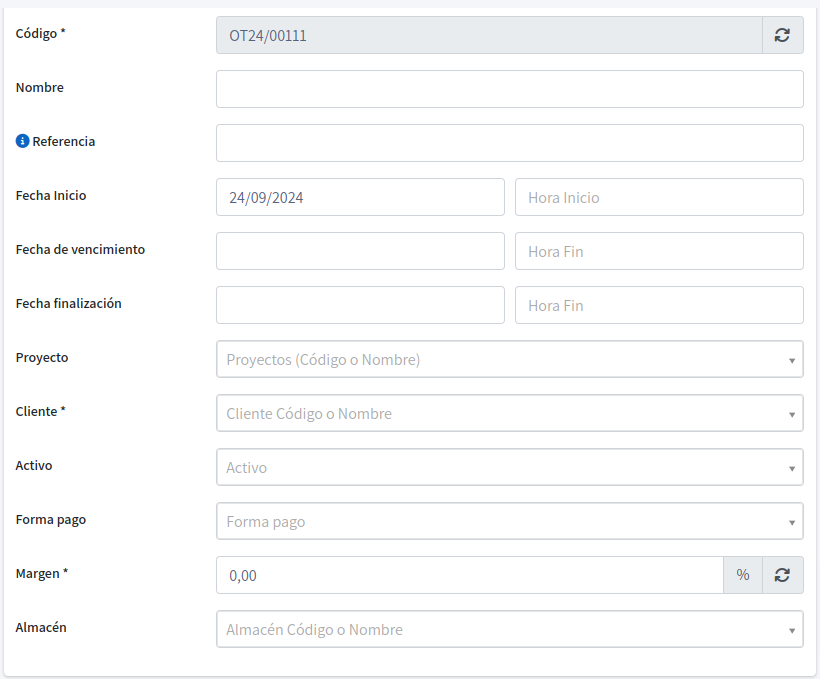
En este apartado introduces la información de la orden de trabajo que quieres crear:
- Código (*): El código de la orden es generado automáticamente por Fixner. De esta forma tendrás ordenadas todas tus órdenes de trabajo y simplificarás el día a día.
- Nombre: Es el nombre con el que identificas la orden de trabajo, tanto como para seguimiento interno como para la información que ofrecerás a tu cliente.
- Referencia: Este es un campo auxiliar que podemos utilizar para sumar información adicional que nos permita buscar y encontrar esta OT, ya que luego las búsquedas pueden gestionarse por código, por nombre, o por referencia.
- Fecha y hora inicio de la orden. Para poder introducir la hora debes activar este parámetro en el menú de configuración.
- Fecha y hora vencimiento: Fecha esperada de vencimiento de la orden de trabajo.
- Fecha finalización: Fecha real de finalización de la orden de trabajo, se coloca automáticamente al cambiar el estado de la orden de trabajo a un estado final.
- Proyecto: Aquí puedes asignar la orden de trabajo a un proyecto de trabajo. Si no lo tienes creado, puedes hacerlo desde este propio campo.
- Cliente (*): Si aún no tienes creada una ficha para este cliente, puedes introducir aquí su nombre y editar su ficha de cliente posteriormente.
- Activo. Si el proyecto tiene activos asociados, selecciona el correspondiente en el menú desplegable. Para ello, debes tener activada la gestión de activos.
- Forma de pago: Selecciona en el submenú desplegable la forma de pago acordada con tu cliente. Puedes crear nuevas formas de pago en Configuración.
- Margen (*): Especifica aquí el margen de beneficio que quieres obtener para esta orden de trabajo (por defecto 0.00%), ademas, recuerda que este campo no puede estar vacío.
- Almacén: Si posees activa la gestión de almacenes, puedes seleccionar desde que almacén Fixner realizará los movimientos de inventario relacionados a los materiales insertados en la orden de trabajo.
Clasificación de la orden
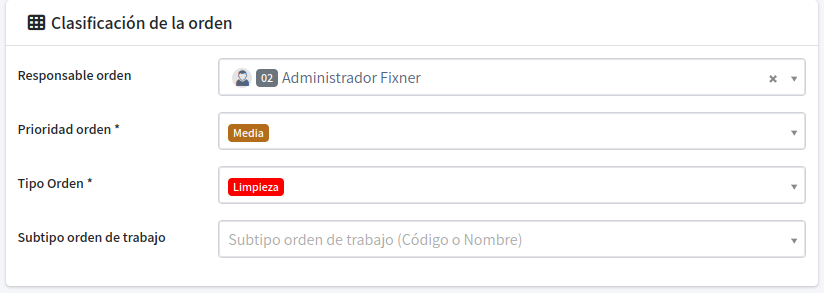
En este apartado debes seleccionar en los distintos menús desplegables:
- Responsable (*): El responsable de gestión de la orden de trabajo: esta información es importante de cara a facilitar el seguimiento interno del trabajo de tu empresa.
- Prioridad (*): Selecciona en el desplegable la prioridad de la orden de trabajo. Puedes crear las prioridades de la orden de trabajo desde «Administración -> Datos maestros«.
- Tipo orden (*): Selecciona el tipo de orden de trabajo. Recuerda que puedes crear nuevos tipos de orden de trabajo desde «Administración -> Datos maestros«.
- Subtipo orden de trabajo: En el caso de tener activo el parámetro de «Subtipo orden de trabajo«, podremos agregar una categoría adicional a la nomenclatura de nuestras ordenes de trabajo. Estos subtipos estarán vinculados directamente al tipo, por lo que cada «Tipo» tendrá su «Subtipo«.
Seguimiento del Tiempo
Define el tiempo estimado de duración de la orden de trabajo. Esto te permitirá posteriormente analizar si se ha cumplido el tiempo proyectado o si hubo desviaciones.
Ejercicio y Serie
Selecciona el ejercicio y serie correspondientes al año fiscal.
En caso de que tengas estos datos seleccionados como predeterminados en CONFIGURACIÓN, la información de este bloque aparecerá rellenada de forma automática. Para ello, consulta el artículo “Cómo crear un nuevo ejercicio fiscal“.
Dirección de la Orden
Aquí debes añadir la dirección física de la orden de trabajo que estás creando.
Observaciones
En este apartado puedes escribir todas las observaciones que consideres necesarias, tanto del trabajo a realizar como observaciones del trabajo ya realizado.
Su editor de textos te permitirá que la información tenga el aspecto que desees.
Tiempos/Materiales/Costes
En este apartado añades el registro de tiempos y materiales que facturarás a tu cliente en esta orden.
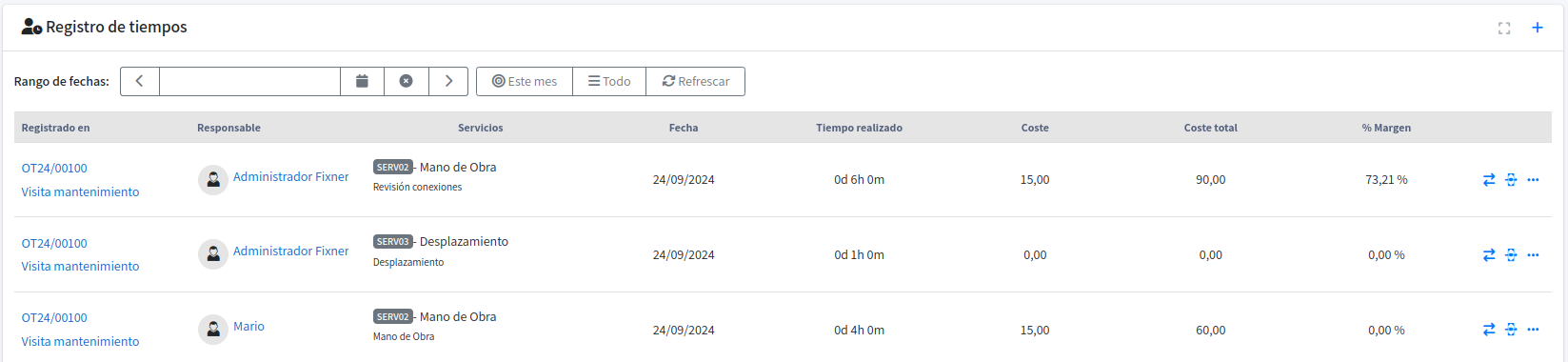
Además, puedes crear los productos o servicios escribiendo su código o nombre en la casilla correspondiente; y en el futuro tan sólo deberás seleccionarlos.

Facturación
En este apartado añades los productos o servicios que facturarás a tu cliente en esta orden. En tu primera orden de trabajo, puedes crear los productos o servicios escribiendo su código o nombre en la casilla correspondiente; y en el futuro tan sólo deberás seleccionarlos.
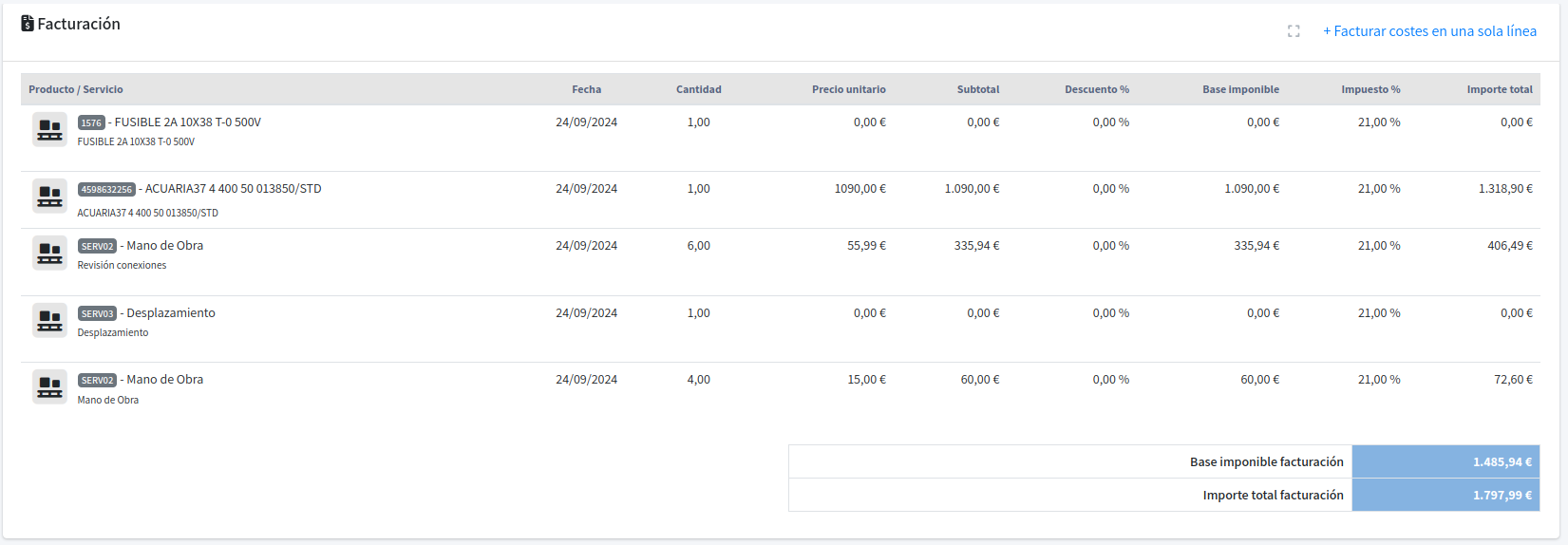
El impuesto que aparece por defecto es la tasa actual, aunque puedes modificar este dato si el producto o servicio tiene un impuesto diferente.
Las flechas que aparecen al final de cada línea de producto o servicio te permiten ordenar éstos tal y como quieres que aparezcan en la factura final.
También puedes introducir líneas de texto con carácter informativo o aclaratorio y agregar capítulos para poder separar o agrupar lineas especificas.
Resumen de Importes
Este apartado se rellena automáticamente a partir de la información anterior.
Se trata de un resumen de los importes asociados a la orden de trabajo creada, en el que puedes ver: el subtotal, los descuentos aplicados, la base imponible, los impuestos y el importe final. Fixner también destaca el margen de beneficio que consigues con esta orden de trabajo.

Cuando tengas toda la información introducida, debes hacer clic en «Guardar y listar«.

